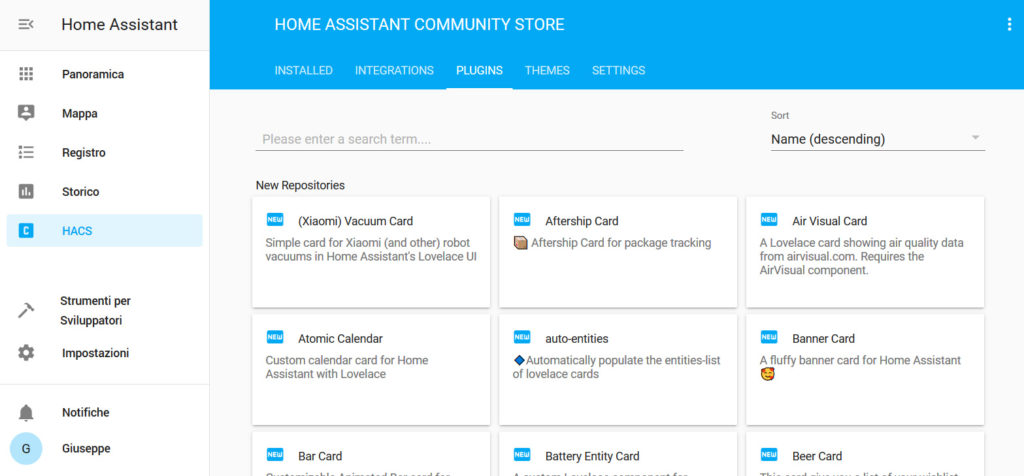HACS (Home Assistant Community Store) è un Custom Component per Home Assistant che ci permette di tener traccia ed aggiornare in modo del tutto automatico gli altri Custom Component che avete installato.
Infatti questi Custom Component, che aggiungono funzionalità ad Home Assistant, sono plugin/integrazioni di terze parti non ufficializzate da Home Assistant e spesso vengono distribuiti tramite il sito github.
Essendo “programmi” di terze parti, non c’è un modo per capire quando questi componenti vengono aggiornati se non visitare ogni giorno la loro pagina di repository su github: se ne deduce subito la scomodità e perdita di tempo immane a fare tutto questo.
Lo scopo di HACS è appunto mostrare un elenco di tutti questi componenti che avete installato e mostrarvi a video quale è aggiornato, quale deve essere aggiornato ed un comodo pulsante per aggiornare il singolo componente in modo automatico direttamente da dashboard Home Assistant.
Vediamo ora come installarlo, attraverso 2 procedure a scelta, una manuale ed una da terminale.
INSTALLAZIONE MANUALE
Scarichiamo il file zippato dal repository Github e copiamo la cartella dentro lo zip chiamata custom_components in una delle seguenti cartelle in base alla vostra installazione, utilizzando magari il servizio SAMBA per il trasferimento dei file:
- /home/homeassistant/.homeassistant per le installazioni di Home Assistant su Raspbian
- /config/ per installazioni HASSIO
- /usr/share/hassio/
homeassistant per installazioni HASSIO con Docker
riavviare con:
sudo reboot
INSTALLAZIONE TRAMITE TERMINALE
RASPBIAN
Nel caso avete una installazione di Home Assistant su Raspbian, collegatevi tramite SSH e digitate un comando alla volta:
cd /home/homeassistant/.homeassistant sudo mkdir custom_components cd custom_components/ sudo git clone https://github.com/custom-components/hacs.git hacs_temp sudo chown -R homeassistant:homeassistant ./hacs_temp cd hacs_temp sudo git checkout $(git describe --tags --always $(git rev-list --tags --max-count=1000) | grep -e "[0-9]+.[0-9]+.[0-9]+$" | head -n 1) cd ../ sudo chown -R homeassistant:homeassistant ./hacs_temp cp -r hacs_temp/custom_components/hacs hacs rm -R hacs_temp
e riavviate
sudo reboot
HASSIO
Se invece HASSIO, ecco i comandi da utilizzare, sempre dopo esservi collegati tramite SSH:
cd /config/ mkdir custom_components cd custom_components/ git clone https://github.com/custom-components/hacs.git hacs_temp cd hacs_temp git checkout $(git describe --tags --always $(git rev-list --tags --max-count=1000) | grep -e "[0-9]+.[0-9]+.[0-9]+$" | head -n 1) cd ../ cp -r hacs_temp/custom_components/hacs hacs rm -R hacs_temp
riavviate con:
reboot
CONFIGURAZIONE DI HOME ASSISTANT
Per prima cosa dovete recuperare un token personale da github (dovrete registrarvi) dal seguente link: https://github.com/settings/tokens e cliccando Generate new token. Inserite come Note: HACS
Aprite il file di configurazione configuration.yaml di Home Assistant e inserite queste stringhe:
hacs:
token: mio_token
dove mio_token è il token recuperato da github. Riavviate quindi Home Assistant.
Nel menu di sinistra di Home Assistant avrete ora una nuova voce chiamata Community (oppure HACS) da dove potrete installare nuove integrazioni e plugin.
L’installazione degli specifici componenti verranno visti nelle guide che ne faranno uso.